Căn chỉnh Ô trong Excel: Bí quyết Định dạng Bảng Tính Chuyên Nghiệp
Căn Chỉnh ô Trong Excel là kỹ năng cơ bản nhưng vô cùng quan trọng giúp bảng tính trở nên chuyên nghiệp và dễ đọc. Bài viết này sẽ hướng dẫn bạn chi tiết các cách căn chỉnh ô trong Excel, từ căn lề cơ bản đến các kỹ thuật nâng cao, giúp bạn trình bày dữ liệu hiệu quả hơn.
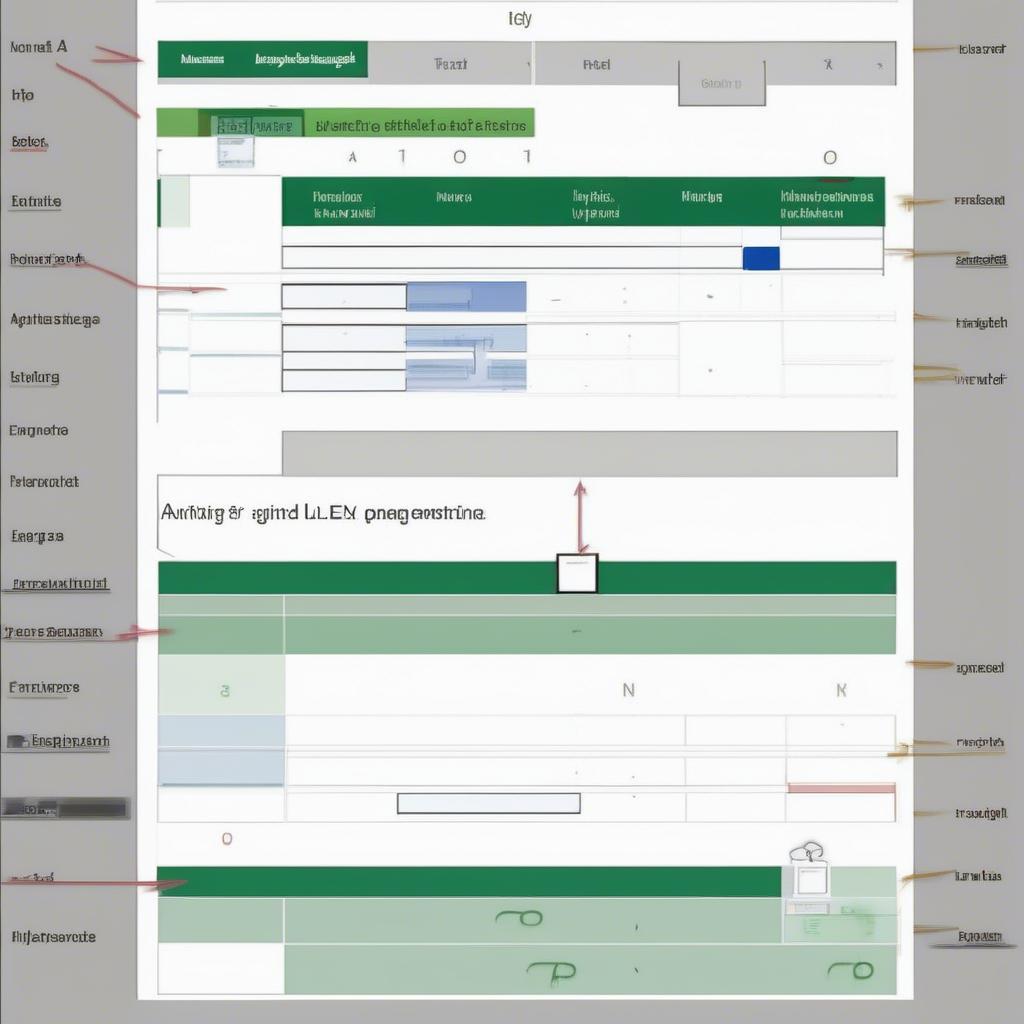 Căn chỉnh ô cơ bản trong Excel
Căn chỉnh ô cơ bản trong Excel
Việc căn chỉnh ô trong Excel không chỉ giúp bảng tính trông gọn gàng, dễ nhìn mà còn hỗ trợ phân tích dữ liệu một cách hiệu quả. Bạn có thể dễ dàng so sánh các số liệu, tìm kiếm thông tin và trình bày báo cáo chuyên nghiệp hơn. Nếu bạn đang tìm kiếm cách để nâng cao kỹ năng Excel của mình, thì việc nắm vững các kỹ thuật căn chỉnh ô là bước đầu tiên không thể bỏ qua. Việc này đặc biệt quan trọng khi bạn cần tạo các mẫu bảng thông báo hoặc mẫu biên bản họp cơ quan chuyên nghiệp.
Căn Lề Cơ Bản trong Excel
Căn lề là kiểu căn chỉnh phổ biến nhất trong Excel. Bạn có thể căn lề trái, phải, giữa cho văn bản và số. Đối với dữ liệu số, căn lề phải thường được sử dụng, trong khi căn lề trái phù hợp với văn bản. Căn giữa thường được dùng cho tiêu đề.
- Căn lề trái: Dữ liệu sẽ được căn chỉnh sát lề trái của ô.
- Căn lề phải: Dữ liệu sẽ được căn chỉnh sát lề phải của ô.
- Căn giữa: Dữ liệu sẽ được căn chỉnh ở giữa ô.
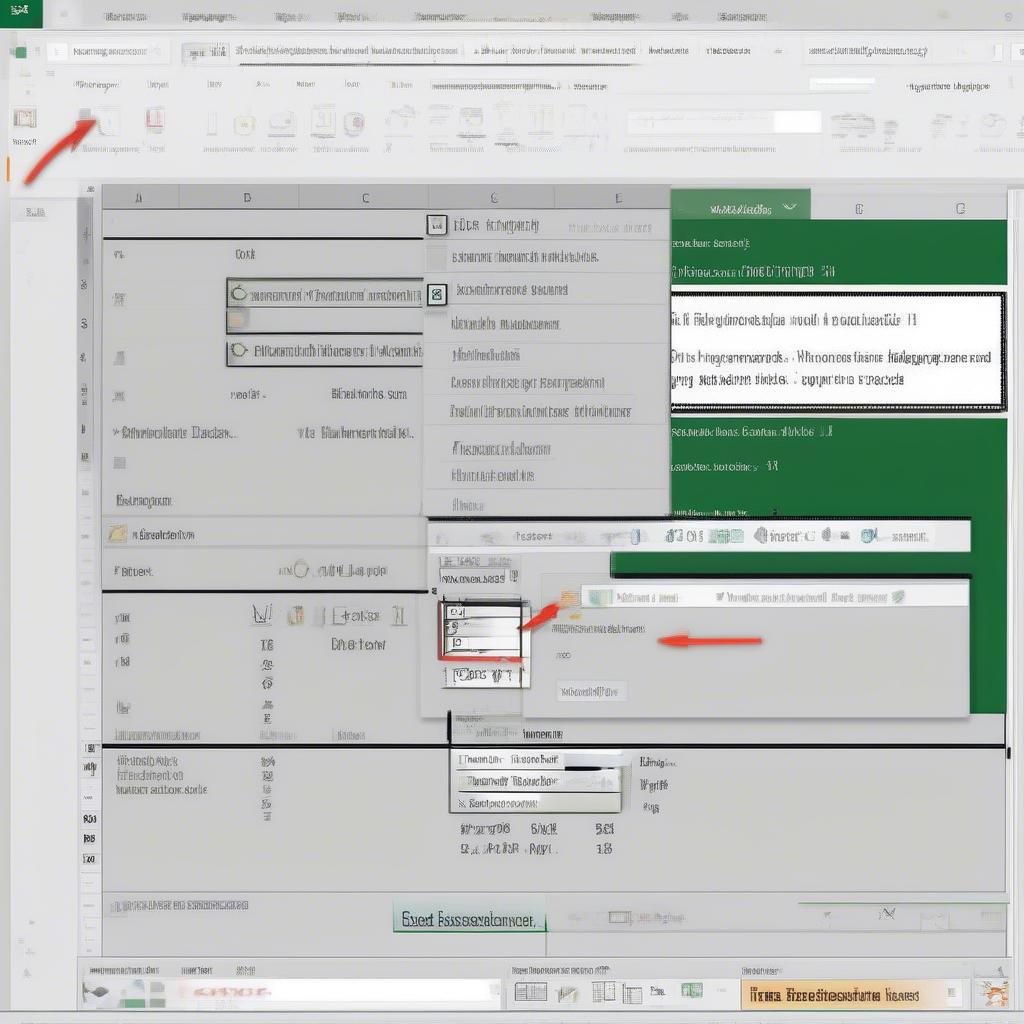 Căn lề trái, phải, giữa trong Excel
Căn lề trái, phải, giữa trong Excel
Căn chỉnh Dọc trong Excel
Ngoài căn lề ngang, bạn cũng có thể căn chỉnh dữ liệu theo chiều dọc, ví dụ như căn trên, giữa, hoặc dưới. Điều này đặc biệt hữu ích khi bạn làm việc với các ô có chiều cao lớn.
- Căn trên: Dữ liệu sẽ được căn chỉnh sát mép trên của ô.
- Căn giữa: Dữ liệu sẽ được căn chỉnh ở giữa ô theo chiều dọc.
- Căn dưới: Dữ liệu sẽ được căn chỉnh sát mép dưới của ô.
Căn chỉnh Nâng Cao: Bọc Văn Bản và Xoay Góc Độ
Khi văn bản trong ô quá dài, bạn có thể sử dụng tính năng bọc văn bản để văn bản tự động xuống dòng trong ô. Ngoài ra, bạn cũng có thể xoay góc độ văn bản để phù hợp với bố cục của bảng tính, ví dụ như tạo tiêu đề nghiêng.
Bọc Văn Bản trong Excel – Giải Pháp cho Văn Bản Dài
Tính năng bọc văn bản rất hữu ích khi bạn cần hiển thị toàn bộ nội dung trong một ô mà không cần mở rộng chiều rộng của cột. Điều này giúp bảng tính gọn gàng và dễ đọc hơn.
Xoay Góc Độ Văn Bản – Tạo Điểm Nhấn Cho Bảng Tính
Việc xoay góc độ văn bản có thể giúp bạn tạo ra những hiệu ứng đặc biệt cho bảng tính, như tạo tiêu đề nghiêng hoặc làm nổi bật một số thông tin quan trọng.
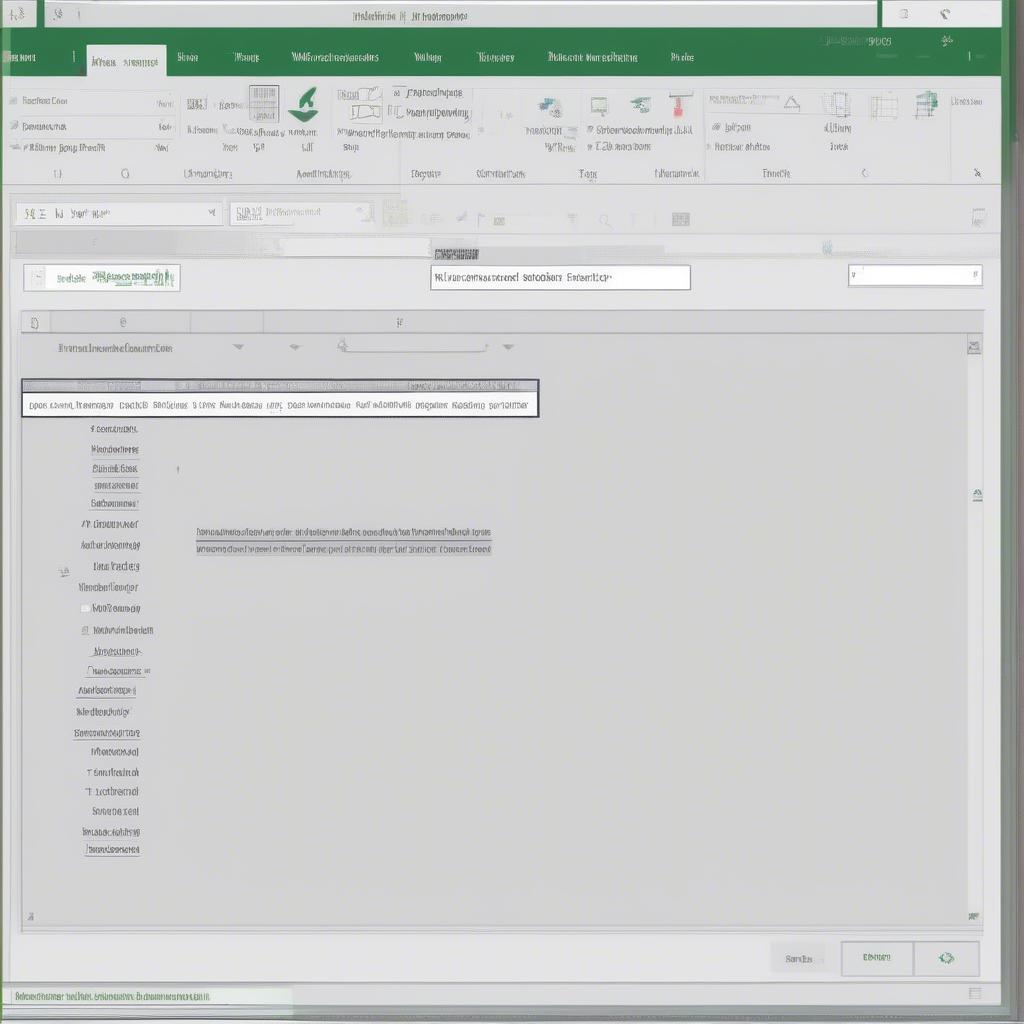 Bọc văn bản và xoay góc độ trong Excel
Bọc văn bản và xoay góc độ trong Excel
Ông Nguyễn Văn A, chuyên gia phân tích dữ liệu tại một công ty lớn, chia sẻ: “Việc căn chỉnh ô trong Excel là một kỹ năng tưởng chừng đơn giản nhưng lại cực kỳ quan trọng. Nó giúp tôi trình bày dữ liệu một cách rõ ràng, chuyên nghiệp và dễ hiểu hơn.” Việc này rất hữu ích khi bạn cần soạn thảo các mẫu đơn xin đi làm hay cách ghi lý do chấm dứt hợp đồng lao động.
Kết Luận
Căn chỉnh ô trong Excel là một kỹ năng cơ bản nhưng không thể thiếu để tạo ra những bảng tính chuyên nghiệp và dễ đọc. Từ việc căn lề cơ bản đến các kỹ thuật nâng cao như bọc văn bản và xoay góc độ, việc nắm vững các kỹ thuật này sẽ giúp bạn trình bày dữ liệu hiệu quả hơn và nâng cao năng suất làm việc. Hãy thực hành thường xuyên để thành thạo các kỹ thuật căn chỉnh ô trong Excel và áp dụng vào công việc hàng ngày. Việc này cũng rất hữu ích khi bạn cần quản lý các quy trình trả lương bằng chuyển khoản.
